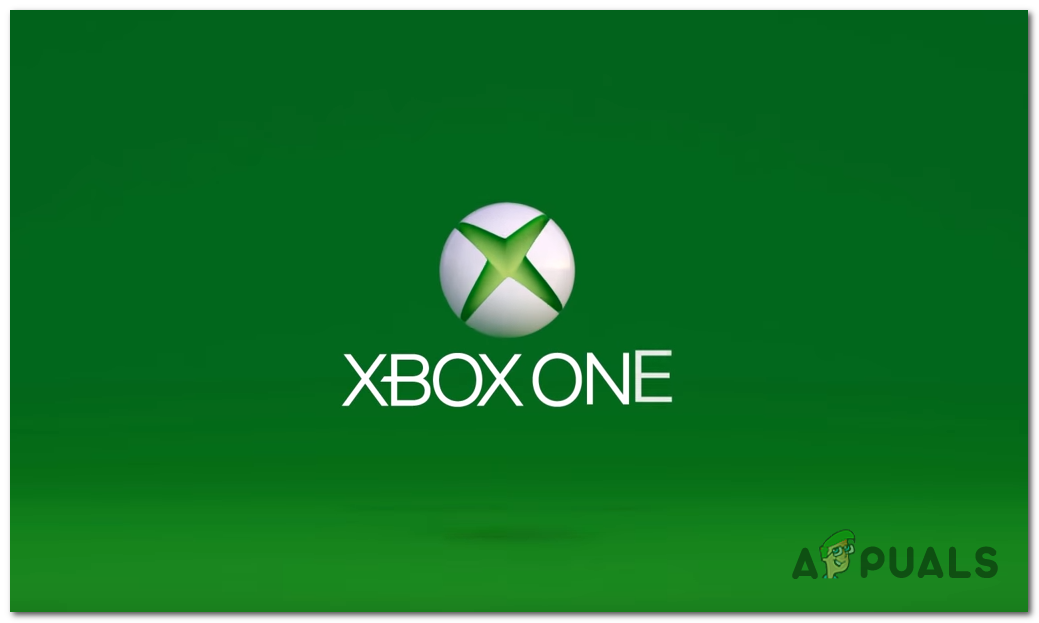Nekateri Call of Duty: uporabniki Advanced Warfare naletijo na Koda napake 8224 ‘Kadar koli poskušajo skočiti v igri za več igralcev. Najbolj prizadeti uporabniki poročajo, da se lahko povsem dobro pridružijo ekso-preživetvenim igram zadrug, ta težava vpliva na običajnega več igralca.

Koda napake Cod AW 8224
Po preučitvi te posebne težave se izkaže, da obstaja več različnih pogostih scenarijev, ki bi lahko prispevali k pojavu te posebne kode napake. Tu je ožji seznam možnih krivcev, za katere je znano, da povzročajo kodo napake 8224 znotraj Call of Duty Advanced Warfare:
- Razširjena težava s strežnikom - Dobro znano je, da se lahko ta posebna koda napake pojavi tudi zaradi določene težave ali strežnika z več platformami. Če je ta scenarij uporaben, lahko le potrdite težavo s strežnikom in počakate, da težavo odpravijo usposobljeni razvijalci.
- Napaka pri shranjevanju informacij - Če naletite na to težavo na PlayStation 4, boste morda imeli težave z informacijami o trgovini. Če želite odpraviti to težavo, morate odpreti trgovino PS4 in počakati, da se naložijo vse ustrezne informacije, preden se vrnete v igro in znova poskusite povezavo.
- Poškodba začasne datoteke - Možno je tudi, da a začasna datoteka ki jo ustvari igra na koncu povzroči to posebno težavo. Če je ta scenarij uporaben, bi morali težavo odpraviti tako, da znova zaženete računalnik ali vklopite napravo (če naletite na to težavo v konzoli).
- Nedoslednost TCP ali IP - Če začnete opažati podobne težave pri drugih igrah, začnite upoštevati dejstvo, da imate morda nedoslednost TCP ali IP. Če je ta scenarij uporaben, bi morali težavo odpraviti z ponovnim zagonom ali ponastavitvijo usmerjevalnika.
1. način: Preverjanje težav s strežnikom
Preden poskusite katero koli spodnjo popravilo, zaženite ta vodnik za odpravljanje težav, tako da zagotovite, da igra trenutno ni sredi razširjene težave s strežnikom, ki vpliva na igre za več igralcev.
Če sumite, da je ta scenarij uporaben, najprej začnite s preverjanjem namenska stran s statusom Activision kjer lahko vidite, ali se igra trenutno ukvarja s težavami s strežnikom.

Preverjanje statusnega strežnika Call of Duty Modern Warfare
Ko iz priljubljenega brskalnika odprete stran s stanjem, uporabite spustni meni v zgornjem desnem kotu strani in ga spremenite v Call of Duty Advanced Warfare iz kontekstnega menija.
Ko izberete pravilno igro, preverite, ali spletno mesto trenutno poroča o kakršnih koli težavah. Če ima igra zeleno kljukico (na spletu), to pomeni, da trenutno ni težav s strežnikom, ki bi vplivale na igro.
Vendar ne pozabite, da se ta težava lahko pojavi tudi, če je težava s spletno komponento platforme, na kateri trenutno igrate. Na srečo lahko to preverite tudi s klikom na svojo platformo pod Stanje strežnika po omrežju.
S klikom na platformo, na kateri ste naleteli na kodo napake 8224, preverite, ali obstajajo osnovne težave, ki bi lahko vplivale na Call of Duty Advanced Warfare.

Preverjanje strani s stanjem platforme, na kateri igrate igro
Opomba: Če ena od strani s statusom, ki ste jo preverili, trenutno poroča o napakah strežnika, preverite tudi storitve drugih ponudnikov, kot so DownDtector ali IsItDownRightNow če želite preveriti, ali tudi drugi igralci na vašem območju poročajo o isti kodi napake 8224.

Težava strežnika z Call of Duty Advanced Warfare
V primeru, da ste s seznama potencialnih krivcev uspešno izdali težavo s strežnikom, se pomaknite do prvega potencialnega popravka spodaj.
Metoda 2: Prisiljevanje nalaganja informacij iz trgovine (samo PS4)
Če naletite na to težavo v konzoli PS4, se verjetno srečujete s čudno napako, pri kateri se podatki s seznama prijateljev ne naložijo, zato družabnega menija Call of Duty Advanced Warfare ni mogoče zapolniti.
Na srečo je nekaj prizadetih uporabnikov uspelo najti rešitev za to težavo - vse, kar morate storiti, je postaviti igro v ozadje in nato odpreti Shrani komponento z glavne armaturne plošče in počakajte, da se popolnoma naloži.

Čakanje na nalaganje trgovine PlayStation Store
Ko so vsi ustrezni podatki o trgovini naloženi v celoti, obstaja trgovina, vrnite se v igro in ponovite dejanje, ki je prej povzročalo napako.
Če se ista koda napake še vedno pojavlja, se pomaknite do naslednjega možnega popravka spodaj.
3. način: Ponastavitev stroja ali pogon na električni pogon
Po mnenju nekaterih prizadetih uporabnikov lahko do te težave pride tudi zaradi neke vrste poškodovane začasne datoteke, ki na koncu moti povezavo med igralnim strežnikom in COD AW. Potrjeno je, da se to dogaja na osebnih računalnikih, Xbox One in Playstation 4.
V računalniku je nekaterim uporabnikom, ki so prej videli kodo napake 8224, to težavo uspelo odpraviti s ponovnim zagonom računalnika. Izkazalo se je, da bo to na koncu izbrisalo začasne podatke, povezane z igro, kar bo v večini primerov odpravilo težavo.
Če na ukazni mizi vidite kodo napake, sledite enemu spodnjemu podvodniku za vklop konzole:
A. Konzola Playstation 4 za električno kolesarjenje
- Ko je konzola PlayStation popolnoma vklopljena, pritisnite in držite gumb za vklop na konzoli in jo držite pritisnjeno, dokler fizično ne slišite, da se ventilatorji konzole izklopijo.

Močno kolesarjenje Ps4
- Po izklopu konzole fizično odklopite napajalni kabel iz vtičnice in počakajte približno minuto, da se napajalni kondenzatorji popolnoma izpraznijo.
- Ko preteče to časovno obdobje, ponovno povežite konzolo z virom napajanja in jo zaženite na običajen način.
- Po končanem naslednjem zagonu znova zaženite Call of Duty Advanced Warfare in preverite, ali se vam še vedno prikaže enaka koda napake 8224, ko se poskušate pridružiti igri za več igralcev.
B. Konzola Xbox One za električno kolesarjenje
- Začnite tako, da zagotovite, da je vaša konzola popolnoma vklopljena, nato pritisnite in držite gumb za vklop Xbox One na svoji konzoli. Pridržite gumb približno 10 sekund ali dokler ne vidite, da prednja LED dioda občasno utripa.

Pritisnite gumb za vklop na Xbox One
- Počakajte celo minuto, preden konzolo znova vklopite. Med čakanjem odklopite napajalni kabel iz vtičnice in počakajte kakšno minuto, da izpraznite napajalne kondenzatorje.
- Nato zaženite konzolo znova navadno in bodite pozorni na daljše zaporedje animacij med naslednjim zagonom konzole. Če vidite dolgo zagonsko animacijo (več kot 5 sekund), je to potrditev, da je bil postopek električnega kolesarjenja uspešen.
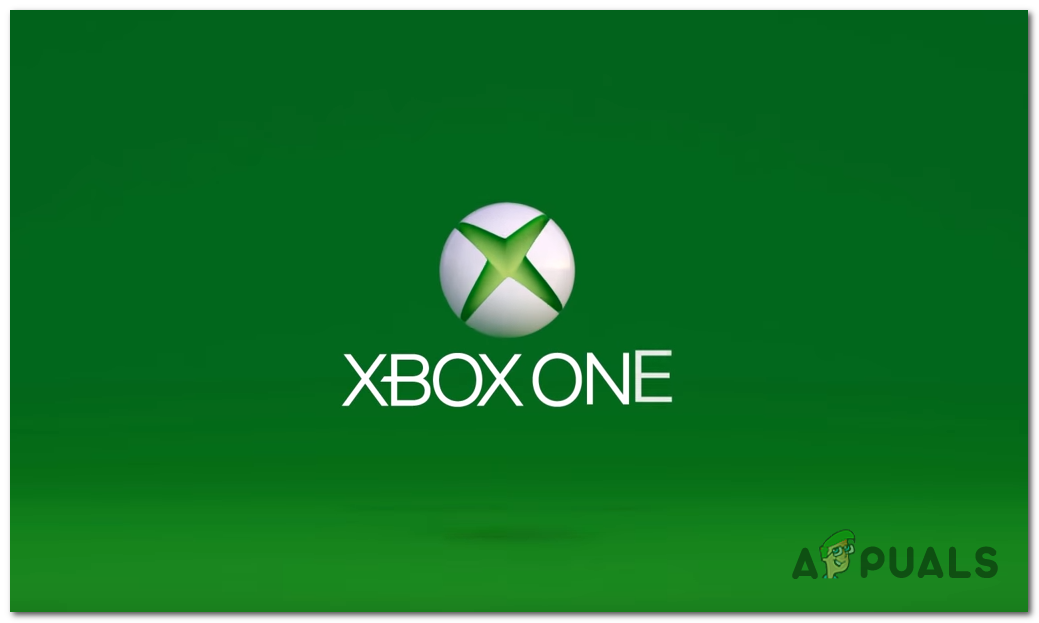
Začetna animacija Xbox One
- Ko je zagon končan, znova zaženite Call of Duty Advanced Warfare in preverite, ali je težava odpravljena.
Če se ista težava še vedno pojavlja, se pomaknite do naslednjega možnega popravka spodaj.
4. način: Ponovni zagon ali ponastavitev usmerjevalnika
Če vam zgornji postopek napajanja ni mogel odpraviti težave in ste že potrdili, da se ne ukvarjate s široko razširjeno težavo s strežnikom, je možno, da imate težave z nedoslednostjo IP ali TCP, ki vpliva na vašo sposobnost povežite se s strežnikom za igre. To je še bolj verjetno, če imate trenutno podobne težave z drugimi igrami, ki vključujejo komponento za več igralcev.
Če je ta scenarij uporaben, bi morali težavo odpraviti z vnovičnim zagonom trenutnega omrežja in prisiliti usmerjevalnik, da napravi dodeli nove omrežne podatke, ki sprožijo Napaka 8224 Koda.
Če želite izvesti ponovni zagon omrežja, pritisnite PRIŽGI UGASNI gumb za zmanjšanje napajanja usmerjevalnika. Nato fizično odklopite napajalni kabel in počakajte 5 minut, da dobite dovolj moči, da se kondenzatorji izpraznijo, in zagotovite, da boste prosili za drugačen obseg IP.

Ponovni zagon usmerjevalnika
Po preteku tega obdobja obnovite usmerjevalnik in pritisnite gumb za vklop, da znova zaženete napravo. Ko je dostop do interneta obnovljen, ponovite dejanje, ki je prej povzročalo težavo, in preverite, ali je težava zdaj odpravljena.
Če se ista koda napake 8224 še vedno pojavlja, je naslednja logična stvar, da se premaknete naprej s postopkom ponastavitve usmerjevalnika.
Toda preden začnete s to operacijo, ne pozabite, da bodo s tem odstranjene vse nastavitve po meri, ki ste jih predhodno nastavili za usmerjevalnik. To bo v bistvu vrnilo vašo omrežno napravo v tovarniško stanje.
Za začetek postopka ponastavitve boste potrebovali ostri predmet, kot je majhen izvijač ali zobotrebec, da pritisnete in pridržite Ponastaviti na zadnji strani usmerjevalnika.

Gumb za ponastavitev usmerjevalnika
Ko je operacija končana, obnovite dostop do interneta in preverite, ali je koda napake zdaj odpravljena.
Opomba: Upoštevajte, da če vaš ISP uporablja PPPoE , boste morali znova vstaviti svoje poverilnice za prijavo v nastavitve usmerjevalnika, da boste lahko znova ustvarili povezavo.
Oznake klic dolžnosti 5 minut branja